文章目录

说明:
- 在环境安装中始终保持
root身份;
以下为
Centos 7
安装
MySQL
的详细步骤。若在安装过程中,本文章有未提及的地方,请私信我~
1.卸载掉之前安装的MySQL
为了确保你的机器上是否自带MySQL或者你曾经是否手动安装过MySQL,我们需要先进行检查。如果你曾经自己下载过某个版本的MySQL并且感觉不错,可以不用卸载重装。
- 检查曾经是否安装过MySQL环境;
ps ajx |grep mysql
ps ajx |grep mariadb

- 停止相关服务;
systemctl stop mariadb.service
- 再次检查是否成功停止;
ps axj |grep mariadb
2.检查系统安装包
rpm -qa |grep mysql
rpm -qa |grep mariadb
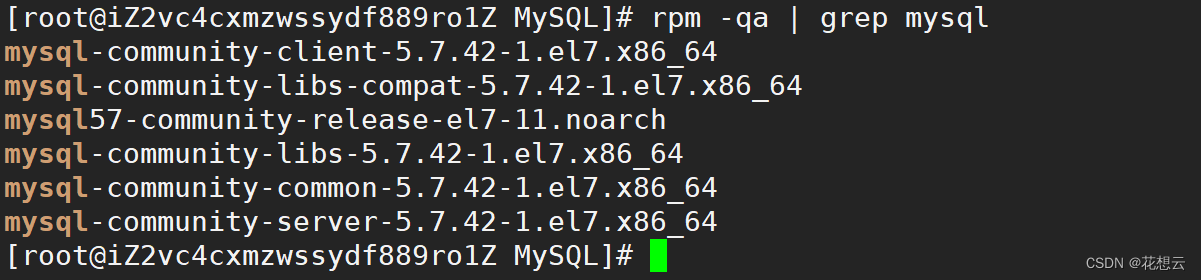
3.卸载默认安装包
- 将上面显示出来的安装包一一卸载;
yum remove mysql
4.获取mysql官方yum源
之前我们安装软件,都是yum一键安装。但是由于yum可能并未存在MySQL的yum源,所以我们需要获取yum源,之后再进行熟悉的一键安装。
- 进去官网
http://repo.mysql.com/获取yum源; - 注意:选择的mysql版本应该大于等于自己的系统版本;
- 在网页上鼠标右键选择查看网页源代码,方便观察;
- 选择你当前Linux机器对应的mysql版本(例如我当前的Linux版本为Centos 7)
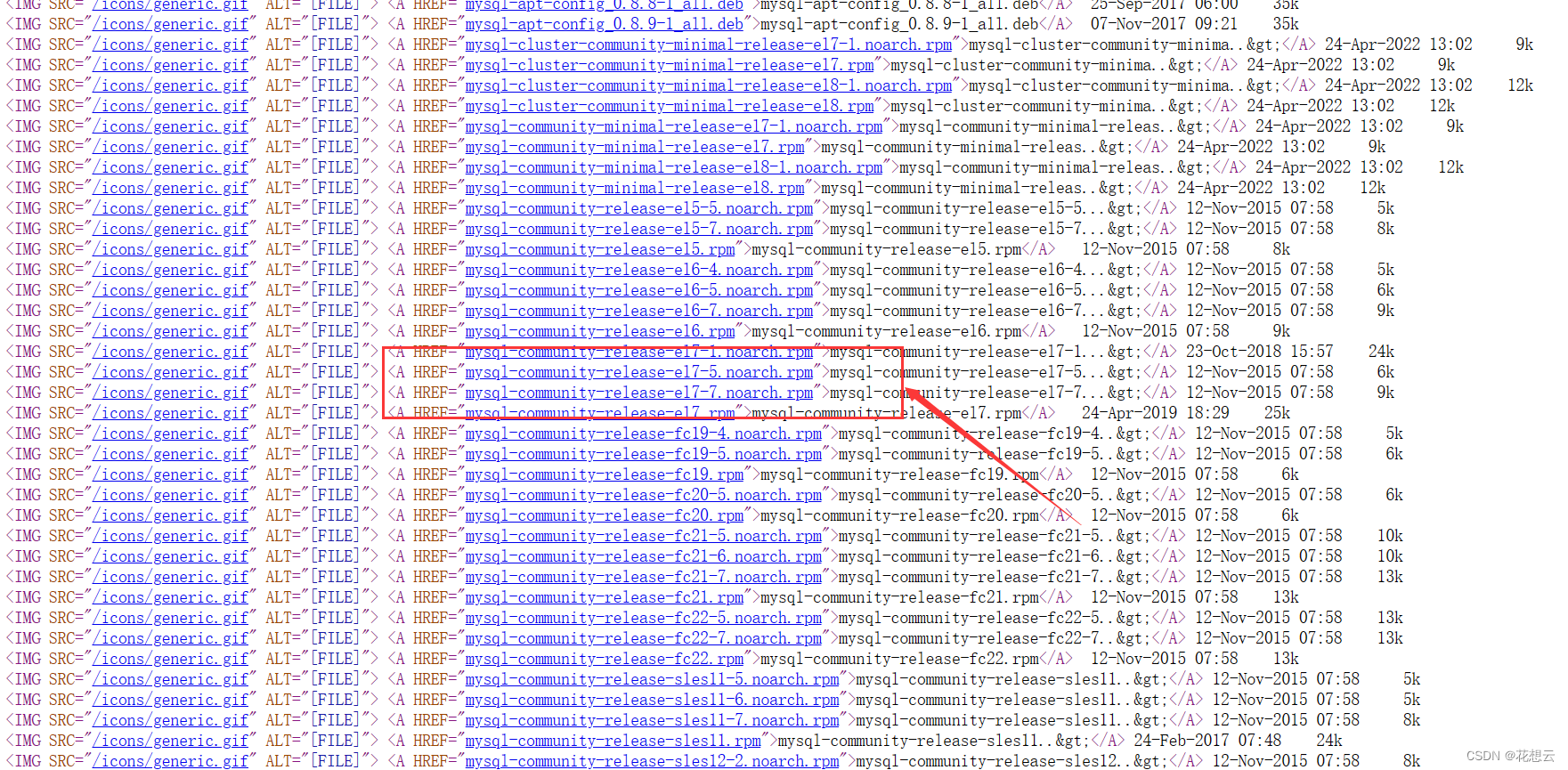
- 点击下载到windows本地,使用
rz命令上传到Linux服务器;
rz # 选择下载好的文件上传到Linux服务器
5.安装mysql yum源
- 安装刚才下载好的yum源;
rpm -Uvh mysql57-community-release-el7-10.noarch.rpm
- 检查是否安装成功;
yum list |grep mysql
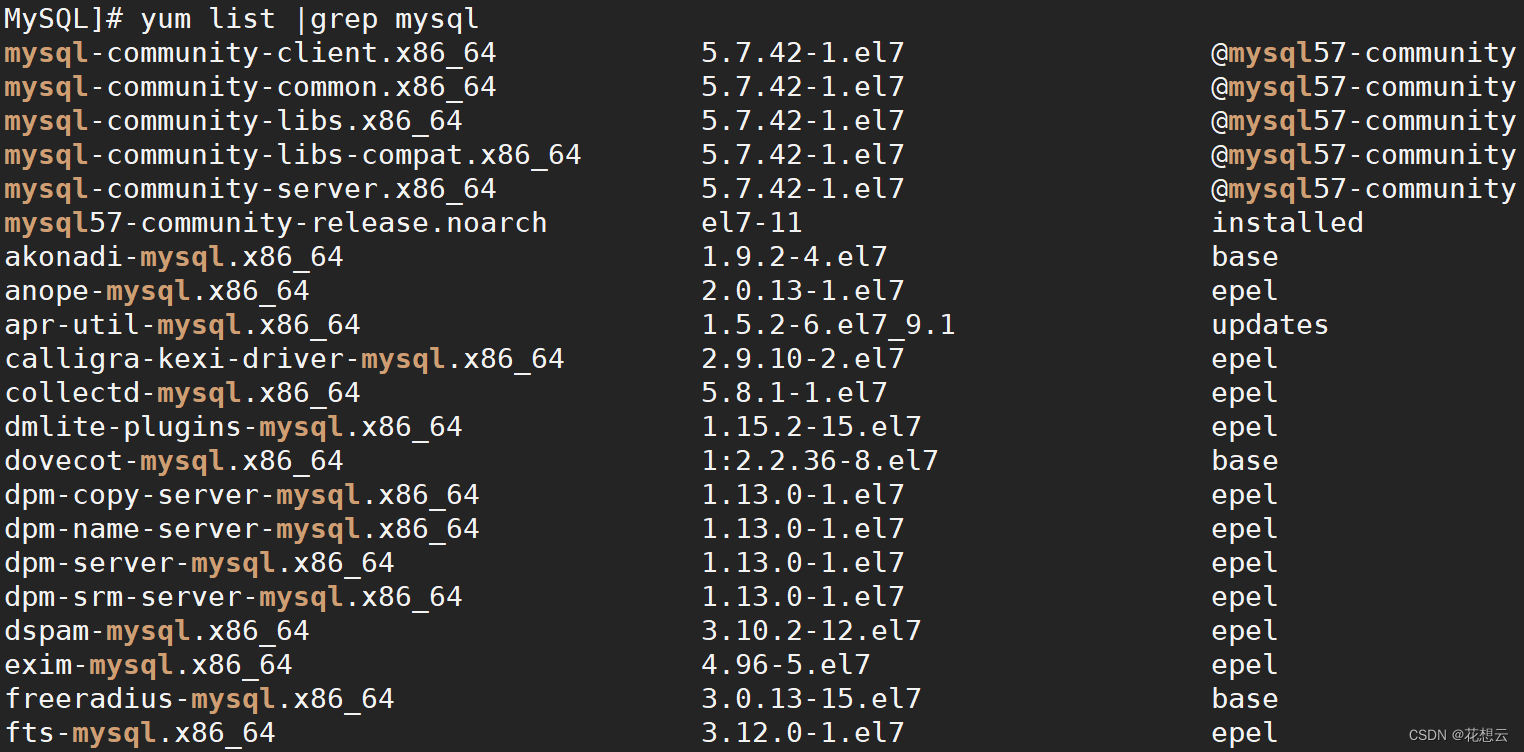
6.安装mysql服务
yum install -y mysql-community-server
- 安装如果遇到秘钥过期的问题:
Failing package is: mysql-community-client-5.7.39-1.el7.x86_64 GPG Keys are configured as: file:///etc/pki/rpm-gpg/RPM-GPG-KEY-mysql
- 解决办法——更新密钥:
rpm --import https://repo.mysql.com/RPM-GPG-KEY-mysql-2022
7.查看配置⽂件和数据存储位置
ls /etc/my.cnf
ls /var/lib/mysql

8.启动mysql服务
- 启动mysql服务;
systemctl start mysqld.service
- 查看是否启动成功;
ps axj |grep mysqld
9.登录mysql
以下提供了3种登录方法,若是某种方法未成功就换下一种方法。
方法一 使用临时密码
- 获取临时密码;
grep'temporary password' /var/log/mysqld.log

- 使用临时密码登录;
mysql -uroot -p
注意:输入密码时,密码是不可见的,所以当你看到输入时光标没有移动,不要惊讶。
方法二 直接登录
- 若你下载的是最新版的mysql,没有所谓的临时密码,root默认不需要密码;
- 试着直接client登陆一下;
方法三 设置免密码登录
- 打开mysql的配置文件;
vim /etc/my.cnf
- 在[mysqld]最后⼀栏配置加⼊:skip-grant-tables 选项,并保存退出;
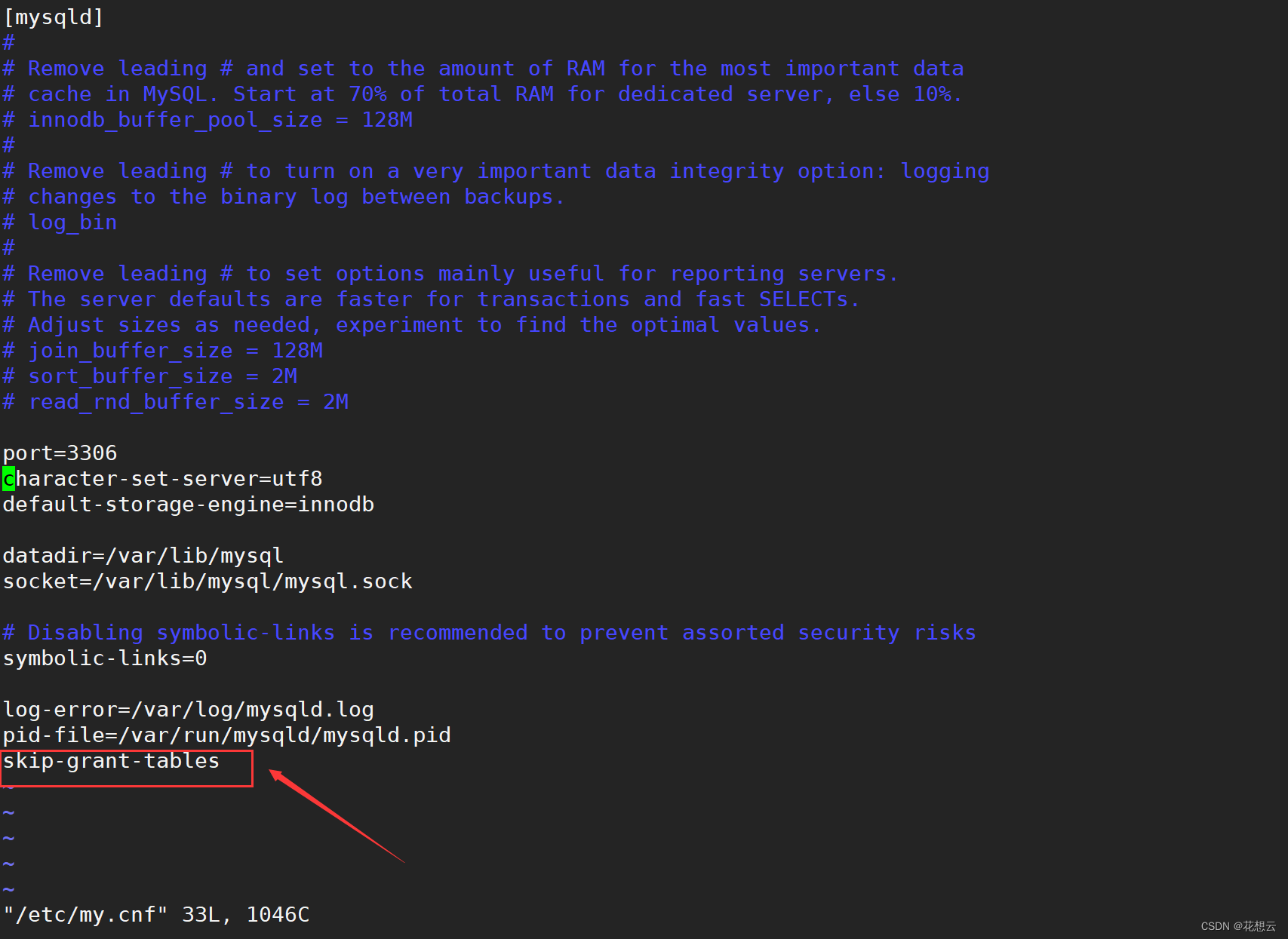
- 每次修改完配置文件都要重启mysql服务,让配置文件生效;
systemctl restart mysqld
- 登录;
mysql -uroot
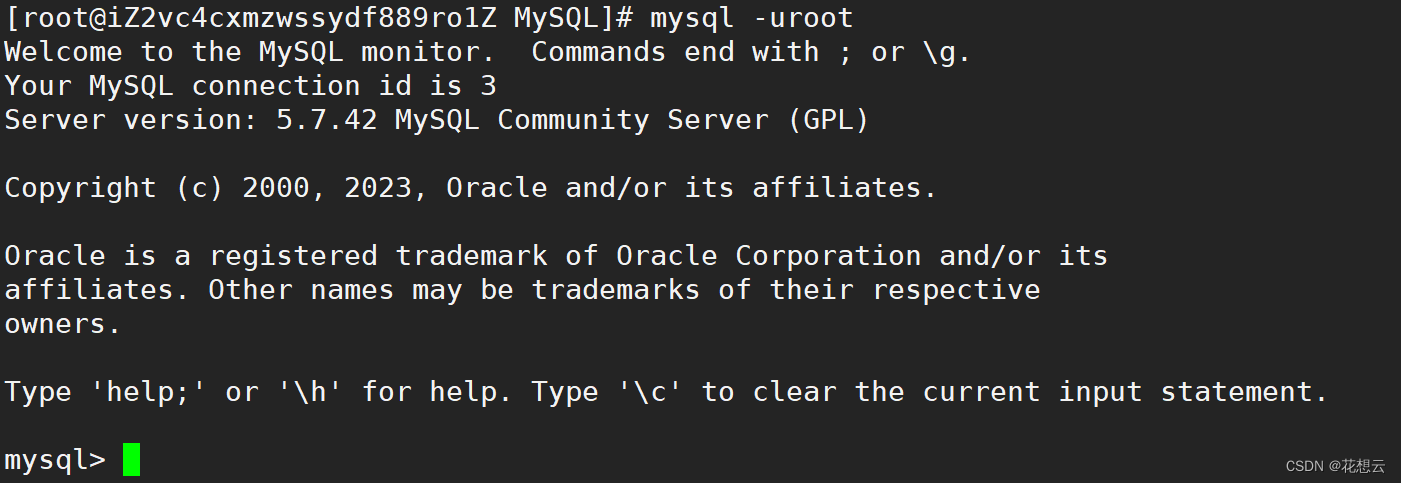
10.设置开机自动启动(可以不用)
如果你使用的是云服务器则这个设置可设可不设,因为云服务器不会关机。
systemctl enable mysqld
systemctl daemon-reload
11.配置my.cnf
置⼀下my.conf,主要是数据库客⼾端和服务器的编码格式。
在配置文件中加入以下命令——
port=3306
character-set-server=utf8
default-storage-engine=innodb
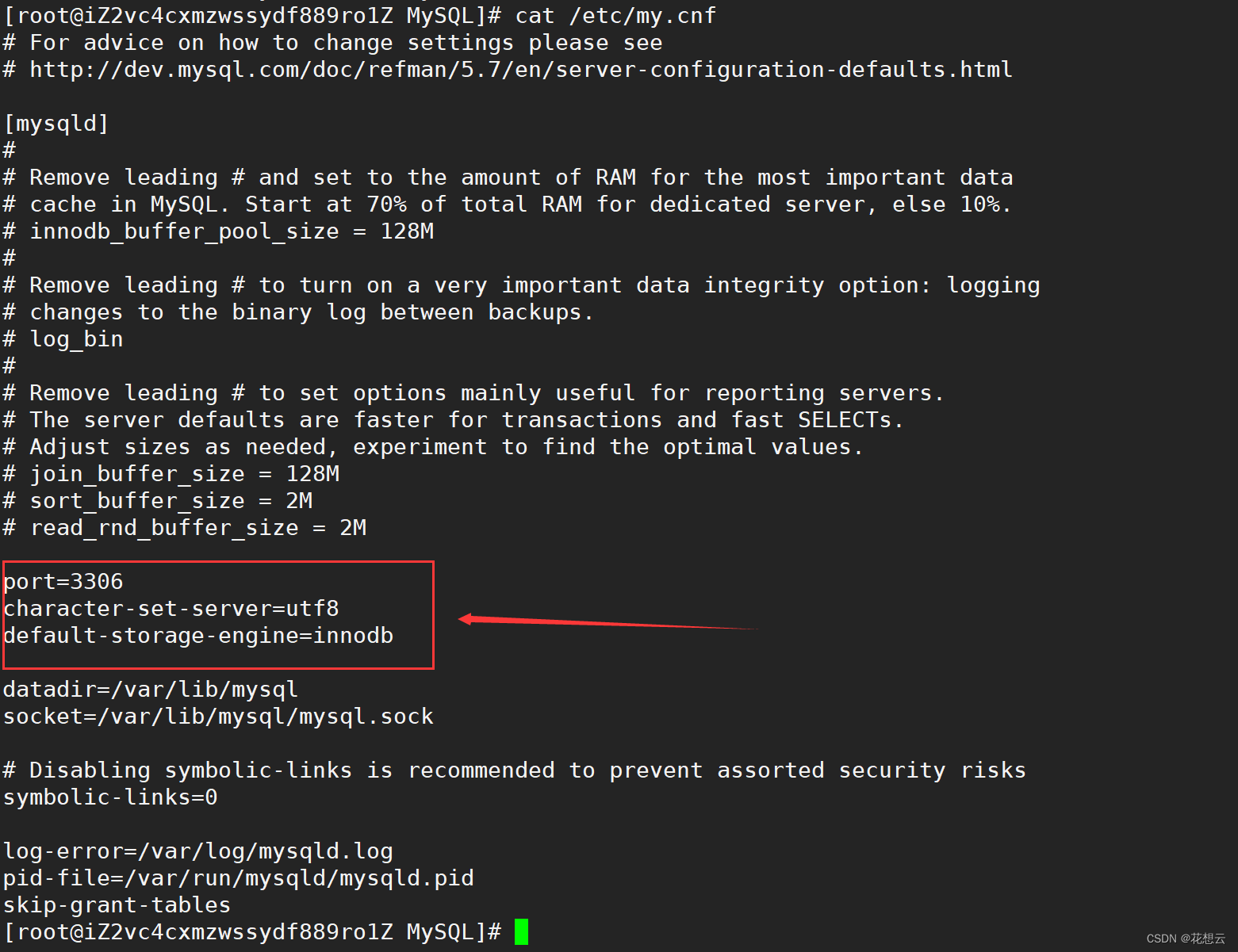
- 修改并保存配置文件后,记得重启mysql服务;
systemctl restart mysqld.service
至此,所有的安装任务都已经完成啦!

版权归原作者 花想云 所有, 如有侵权,请联系我们删除。